偶尔在使用MS Outlook应用程序时,你可能会发现Outlook PST文件中的收件箱下没有显示子文件夹。在这里,我们将展示五种有效的解决方案来纠正这个问题。

微软Outlook应用程序因其广泛的功能和整体的易用性而得到普遍认可。即使在今天,它仍然保持着卓越的桌面电子邮件客户端的地位。但是,应用程序偶尔会以不稳定的方式运行。一些Outlook用户往往会注意到的一个问题是Inbox下面没有子文件夹。PST文件中子文件夹消失的问题在运行Windows 10操作系统的系统中更为常见。
了解Outlook中不显示子文件夹的原因
如果发现Inbox下缺少子文件夹,则很可能是PST损坏事件。由于逻辑错误可能会破坏数据文件并导致此错误出现,因此有时会在底层数据文件中引入错误。在某些情况下,不正确的视图设置也会导致这个问题。要解决子文件夹不显示的问题,您可以尝试下面列出的五个解决方案。
# 1。利用顶级PST恢复工具
考虑到一个损坏的PST可能是MS Outlook中丢失子文件夹的根本原因,运行一个一流的PST恢复工具是有意义的,比如永远可靠DataNumen Outlook Repair试图恢复。这个强大的应用程序可以从受损的PST文件中获取所有数据元素,并将其快速移动到输出文件中。恢复过程结束后,只需将损坏的PST文件替换为最终输出文件,然后再次尝试运行Outlook。
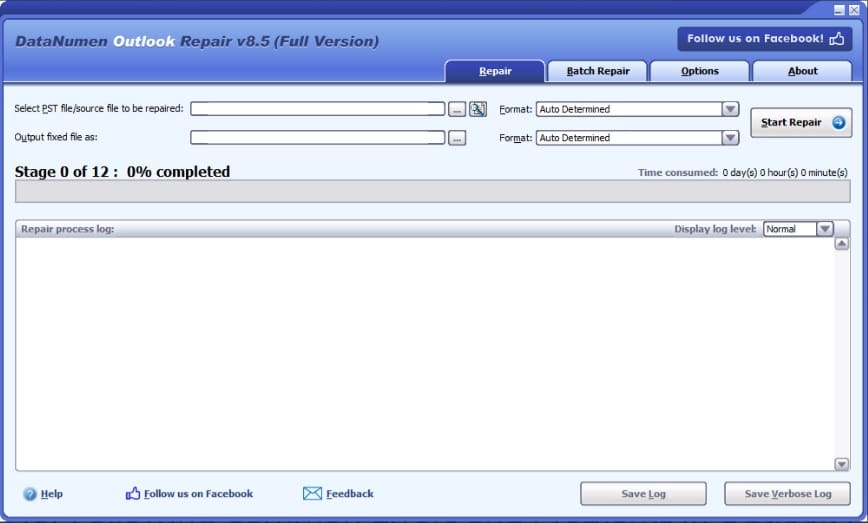
# 2。尝试使用ScanPST工具修复损坏的文件
考虑到Outlook应用程序产生错误的不可思议的频率,微软在MS Office应用程序包中提供了一个名为ScanPST的恢复工具来处理此类问题。虽然Inbox Repair Tool可以帮助您处理轻微的数据损坏事件,但您必须始终记住,应用程序可能无法应对大规模数据损坏事件。去看看微软支持网站了解ScanPST在系统上的位置以及执行恢复的过程。
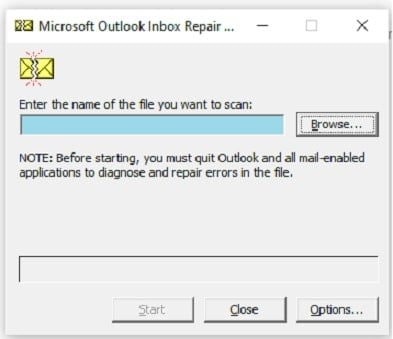
# 3。重置Outlook中所有文件夹的视图
为了隔离视图中设置错误的问题,建议您尝试按照下面列出的步骤重置Outlook视图。
- 启动女士的前景应用程序,然后转到收件箱文件夹
- 现在转到视图在顶部菜单栏中单击改变观点并选择视图选项(例如Compact, Single)
- 现在点击视图设置然后点击重置当前视图
- 接下来回到改变观点然后点击将当前视图应用于其他邮件文件夹
- 当应用视图屏幕显示,标记复选框为子文件夹应用视图并点击好吧以保存更改。

您还可以从微软支持网站.
# 4。使用系统还原恢复到上一个还原点
的系统还原在Windows的功能是一个极好的选择,以处理任何软件问题,你可能会遇到在系统上工作。当Outlook应用程序以适当的顺序工作时,可以使用它将系统回滚到以前的状态。manbetx万博登录要运行系统还原,请尝试下面列出的步骤
- 在Windows搜索栏(也称为运行框),然后输入系统还原
- 现在启动复苏控制面板
- 下先进的恢复工具选择,点击开放系统恢复
- 现在选择一个特定的恢复点当您认为Outlook应用程序运行正常时,请按照屏幕上的指示恢复系统。
# 5。将现有PST文件替换为以前备份的副本
许多Outlook用户,特别是那些使用Outlook进行业务通信的用户倾向于定期备份PST数据文件。现在,如果您拥有PST文件的先前备份副本,您可以简单地用它替换当前文件。这个过程可以在很短的时间内完成,并且很容易执行,如下面的步骤所示。
- 开放女士前景然后去文件选项卡
- 接下来在信息按TAB键前往帐户设置
- 选择帐户设置从可用的选项中
- 接下来,转到数据文件选项卡并提取当前PST文件的位置
- 在Windows操作系统下打开对应文件夹,替换为备份数据文件


留下回复